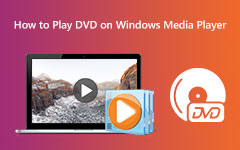Comment lire des DVD de la région 2 à l'aide du meilleur lecteur de DVD de la région 2
En lisant le guide, vous découvrirez tout ce qui concerne les DVD de la région 2. Cela inclut de jouer avec des joueurs, de le regarder dans d'autres pays, et plus encore. De plus, vous rencontrerez un incroyable outil hors ligne pour lire le DVD de la région 2. Donc, si vous voulez apprendre tous les détails sur la façon de lire des DVD de la région 2, lisez le message.
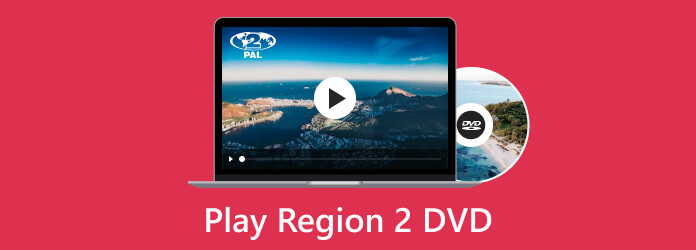
- Partie 1. Qu'est-ce que le DVD Région 2
- Partie 2. Comment lire un DVD de la région 2
- Partie 3. La PS5 peut-elle lire le DVD de la région 2
- Partie 4. Lire le DVD de la région 2 sur Xbox One
- Partie 5. Comment regarder un DVD de la région 2 aux États-Unis
- Partie 6. FAQ sur la lecture des DVD de la région 2
Partie 1. Qu'est-ce que le DVD Région 2
Les codes de région de DVD ont été créés pour offrir aux propriétaires les droits de contrôle du DVD sur sa distribution mondiale. La distribution a un contenu, des prix et des dates. Cinq régions ont été créées pour empêcher les gens de regarder des films dans d'autres pays. Cela est dû à la bonne qualité du système de diffusion de DVD et de films d'Hollywood. Le but du code de région DVD est de protéger les droits de distribution de films et le droit d'auteur. De plus, c'est pour s'assurer que le studio de cinéma réalisera des bénéfices. Une autre raison du codage régional des DVD est la censure des DVD entre les pays. La région 2 comprend le Japon, l'Afrique du Sud, le Moyen-Orient, le Groenland et l'Europe. Le DVD Région 2 n'a été créé que dans ces pays. De plus, il est impossible de lire des DVD de la région 2 dans d'autres pays. La région 2 n'est jouable qu'en Europe, au Japon, au Moyen-Orient, au Groenland et en Afrique du Sud.
Partie 2. Comment lire un DVD de la région 2
La lecture de DVD de la région 2 est aussi simple que 123 si vous avez le bon logiciel. Dans ce cas, utilisez Tipard Blu-ray Player. C'est l'un des meilleurs lecteurs DVD de la région 2 du marché. Tipard Blu-ray Player est conçu pour lire les DVD de la région 2 sur des ordinateurs sans limitation. L'outil vous permet de regarder une vidéo avec une qualité exceptionnelle. De plus, l'outil est équipé d'une interface facile à comprendre avec des fonctions complètes. Avec cela, les professionnels et les experts peuvent utiliser l'outil. La lecture du DVD Région 2 sur cet outil ne prend que quelques étapes. Tout ce que vous avez à faire est de lancer le programme, d'ajouter le fichier et vous pouvez commencer à regarder. Pendant la lecture du DVD de la région 2, vous pouvez régler les pistes audio, les sous-titres et d'autres paramètres sans trop d'effort.
Tipard Blu-ray Player peut offrir plus de fonctionnalités dont les utilisateurs peuvent profiter. Pendant la lecture de votre film préféré, vous pouvez capturer une capture d'écran à l'aide de la fonction appareil photo. De cette façon, vous pouvez obtenir votre scène préférée pendant la lecture de la vidéo. De plus, outre le DVD, l'outil peut lire divers fichiers. Il comprend des disques/dossiers Blu-ray, 4K, 1080p HD, des fichiers image IDO, et plus encore.
Il permet également aux utilisateurs de lire des vidéos et de l'audio dans différents formats. Le programme hors ligne prend en charge MKV, MP4, TRP, AVI, FLV, WMV, MP3, FLAC, etc. Une autre meilleure chose que vous puissiez découvrir est que Tipard Blu-ray Player est disponible sur les ordinateurs Windows et Mac. De cette façon, quel que soit l'appareil que vous utilisez, vous pouvez accéder à l'outil sans problème. Si vous êtes enthousiasmé par le processus, suivez les étapes ci-dessous. Vous apprendrez la meilleure façon de lire un DVD de la région 2 à l'aide de Tipard Bluy-ray Player.
Étape 1Accédez à votre navigateur et recherchez Tipard Blu-ray Player. Après cela, vous pouvez télécharger l'outil sur vos ordinateurs Windows ou Mac. Si vous souhaitez accéder plus facilement au programme hors ligne, cliquez sur le Télécharger bouton ci-dessous. Ensuite, passez au processus d'installation et lancez le programme. Assurez-vous également que le disque est déjà inséré.
Étape 2Lorsque l'interface apparaît à l'écran, il y aura deux options. Clique le Ouvrir le disque option et sélectionnez le fichier DVD Région 2 que vous souhaitez lire.
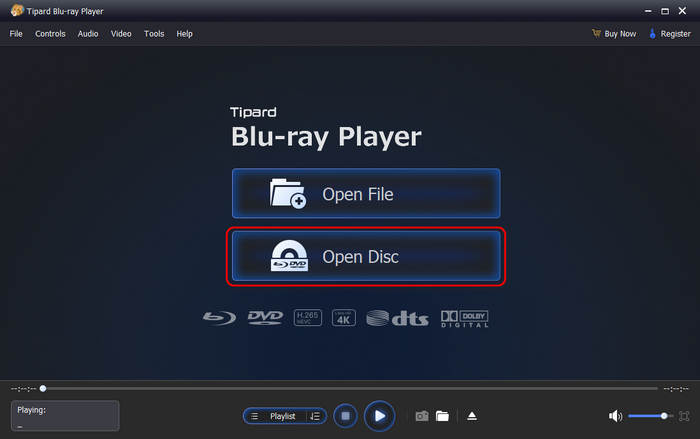
Étape 3Dans cette section, vous pouvez déjà regarder un film. Vous pouvez cliquer sur le Pause et Jouez boutons sous l'interface. Aussi, vous pouvez cliquer sur le Avant et Vers l'arrière boutons. De plus, si vous souhaitez capturer une scène du film, cliquez sur le bouton Appareil photo bouton. De cette façon, vous pouvez avoir votre capture d'écran tout en regardant.
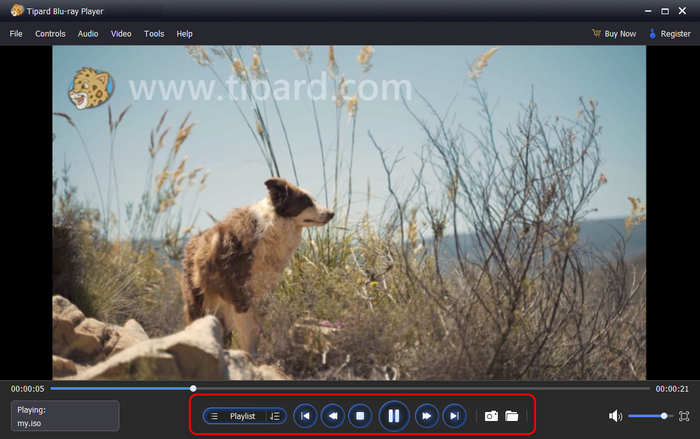
Partie 3. La PS5 peut-elle lire le DVD de la région 2
La PS5 peut-elle lire les DVD de la région 2 ? Alors la réponse est oui. La lecture de DVD de la région 2 sur PS5 est possible s'ils correspondent à votre région. Pour plus d'informations, la PS5 doit s'assurer que le compte PlayStation Network (PSN) correspond au DLC et au contenu téléchargeable. Vous devez vous assurer que la région est alignée avec votre console en ce qui concerne les DVD. Si vous remplissez les conditions requises, il est possible de lire facilement des DVD de la région 2 à l'aide de la PS5. De plus, il arrive parfois que vous ne puissiez lire des DVD que sur l'édition standard PS5. Il existe deux versions de la console PlayStation publiées par Sony. Le premier est l'édition standard PS5. Il est livré avec le lecteur de disque préconstruit. L'autre est l'édition numérique PS5. C'est purement numérique. Il n'a pas de lecteur de disque pour lire des DVD, des jeux sur disque, Blu-ray, et plus. De plus, l'édition numérique ne prend pas en charge un lecteur de DVD externe.
Partie 4. Lire le DVD de la région 2 sur Xbox One
Voulez-vous savoir comment lire un DVD de la région 2 sur Xbox One ? Si tel est le cas, vous pouvez lire cet article pour apprendre la procédure de base. La lecture d'un DVD de la région 2 est possible tant qu'il prend en charge votre région. Vous devez tenir compte du code de région pour lire des DVD. De plus, pour lire le DVD de la région 2 sur Xbox, vous devez installer un autre logiciel dont vous avez besoin. Pour tout savoir, suivez la procédure simple ci-dessous.
Étape 1La première étape consiste à insérer le disque dans le lecteur optique de la console Xbox One. Ensuite, attendez quelques instants. Après cela, il vous demandera de télécharger et d'installer le Blu-Ray demande de joueur.
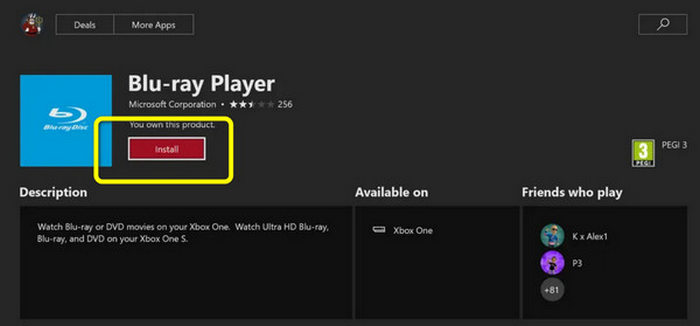
Étape 2Après cela, vous pouvez lire votre DVD Région 2 SUR Xbox One.
Partie 5. Comment regarder un DVD de la région 2 aux États-Unis
Si vous souhaitez lire des films DVD de la région 2 aux États-Unis, la meilleure solution consiste à télécharger et à installer un logiciel efficace. joueur. Dans ce cas, vous pouvez utiliser PlayerFab. Il s'agit d'un programme hors ligne capable de lire des DVD de la région 2 aux États-Unis. Avec l'aide de cet outil, vous n'avez pas besoin d'acheter des joueurs coûteux pour atteindre votre objectif. Cependant, PlayerFab consomme trop d'espace sur votre appareil. En outre, son processus d'installation est lent, ce qui prend du temps. Consultez les étapes ci-dessous pour savoir comment regarder le DVD de la région 2 aux États-Unis.
Étape 1Téléchargez et installez PlayerFab sur votre ordinateur. Ensuite, lancez le programme sur votre ordinateur.
Étape 2Après avoir lancé le programme, cliquez sur le Films option sous la Bibliothèque section. Après cela, sélectionnez le Ajouter maintenant option. Ensuite, vous pouvez parcourir votre DVD Région 2 et commencer à regarder un film.
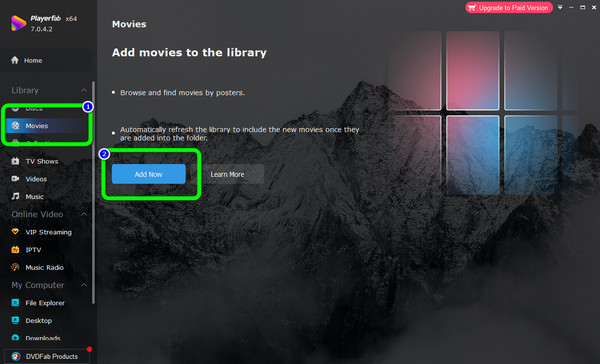
Partie 6. FAQ sur la lecture des DVD de la région 2
1. Où pouvez-vous lire un DVD Région 2 ?
Les DVD de la région 2 ne peuvent être lus qu'en Europe, au Japon, au Moyen-Orient, au Groenland et en Afrique du Sud. Si vous souhaitez lire des DVD de la région 2 dans d'autres pays, la meilleure solution consiste à utiliser des lecteurs de DVD. Mais certains joueurs ne travaillent pas tout le temps. Certains logiciels sont chers.
2. Comment convertir des DVD Région 2 ?
Si vous souhaitez convertir des DVD de la région 2 dans le format le plus populaire, vous pouvez le faire. Vous pouvez utiliser Tipard DVD Ripper pour convertir des DVD en numérique. Après avoir lancé le programme, accédez à l'option Ripper. Ensuite, ajoutez le DVD Région 2 en cliquant sur l'option Charger le DVD. Ensuite, sélectionnez votre format préféré dans l'option de format. Pour la dernière étape, cliquez sur l'option Extraire tout. De cette façon, vous pouvez convertir le DVD de la région 2 en d'autres formats.
3. Un code de région sur DVD peut-il être modifié ?
Oui, il est possible de changer le code de région. La meilleure solution est d'aller dans Poste de travail > notion Propriétés. Cliquez ensuite avec le bouton droit sur le lecteur de DVD. Appuyez sur Matériel et sélectionnez Propriétés. Cliquez sur la région du DVD et vous pouvez modifier le code de région du DVD. Après cela, appuyez sur le bouton OK.
Conclusion
Si vous recherchez les meilleures méthodes pour lire un DVD de la région 2, vous pouvez lire ce message. Il vous donnera toutes les informations dont vous avez besoin. Vous pouvez utiliser Tipard Blu-ray Player pour lire les DVD de la région 2. Le programme hors ligne offre une interface intuitive, ce qui le rend adapté à tous les utilisateurs.